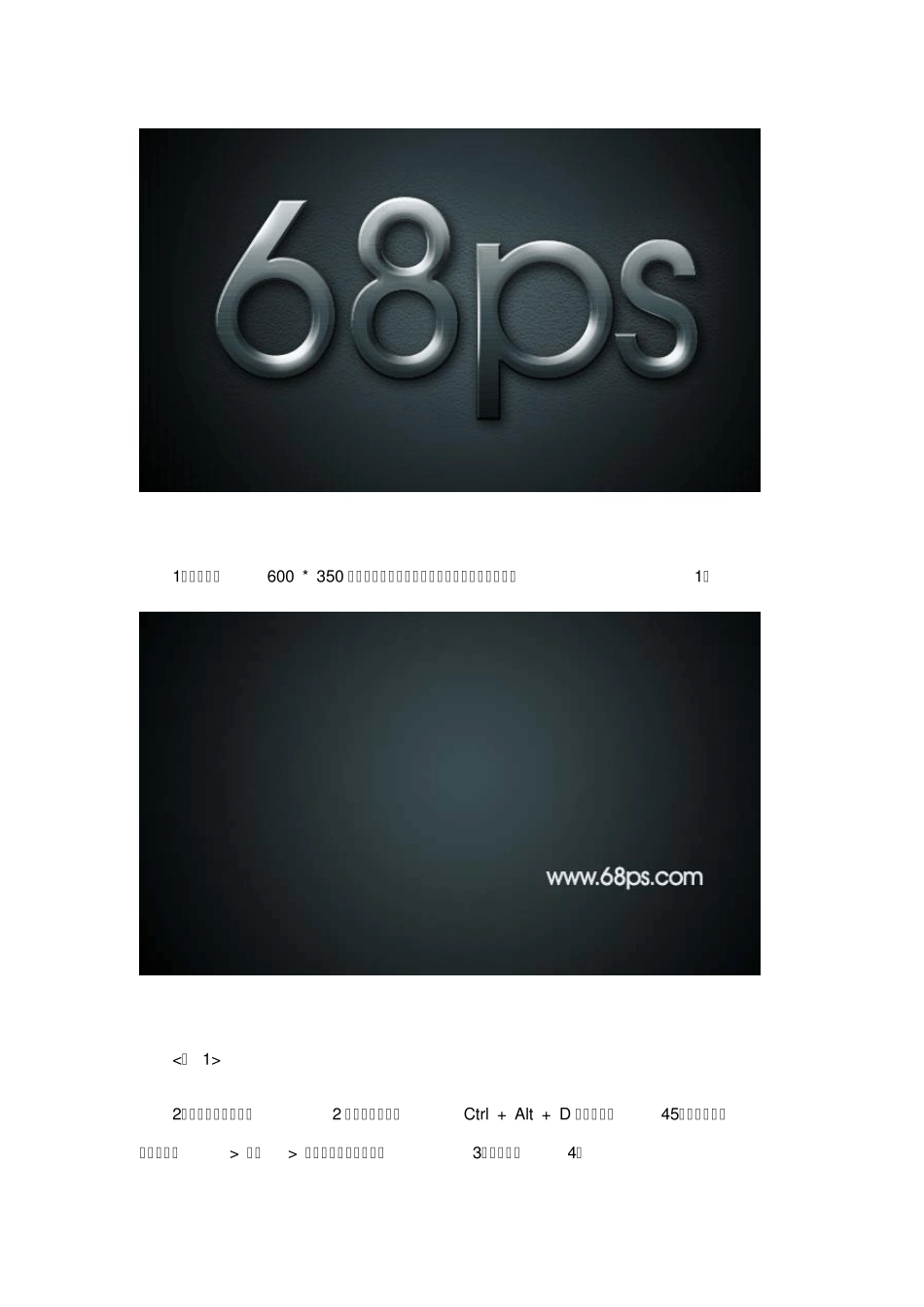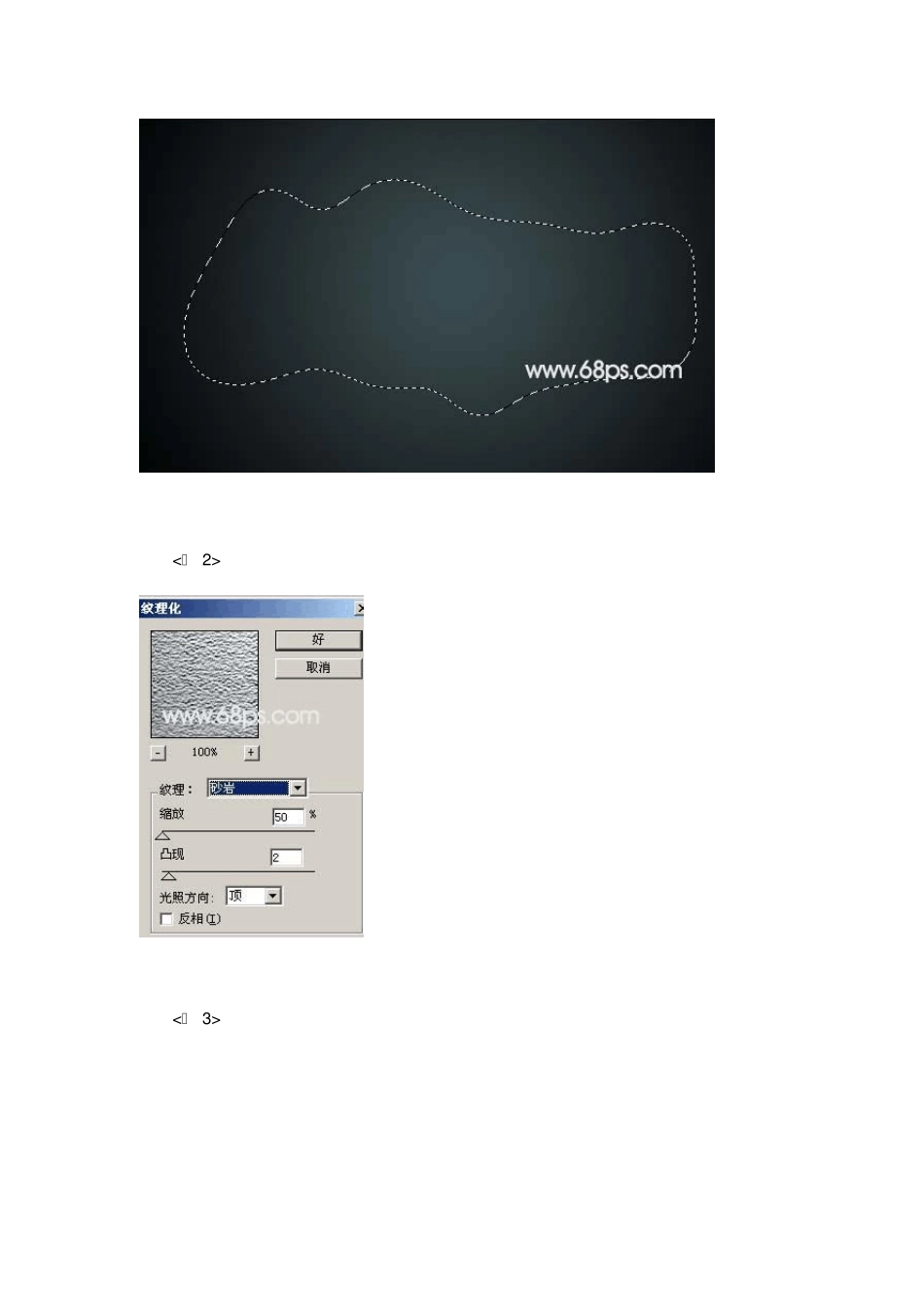1、新建一个600 * 350 像素的文件,背景加点简单的暗色渐变效果如图1。 <图 1> 2、用套索工具勾出图2 所示的选区,按Ctrl + Alt + D 羽化数值为45,确定后执行菜单:滤镜 > 纹理 > 纹理化,参数设置如图3,效果如图4。 <图 2> <图 3> <图 4> 3、选择文字工具打上文字,字体颜色:#3B4D5,大致效果如图5。 <图 5> 4、双击图层调出图层样式,参数设置如图6-8,效果如图9。 <图 6> <图 7> <图 8> <图 9> 5、把文字图层复制一份,清除图层样式,再双击图层调出图层样式,参数设置如图10。 <图 10> 6、新建一个空白图层,把文字副本与空白图层合并,然后加上图层蒙版,用黑色画笔涂抹,只保留高光部分其它的地方都擦掉效果及图层参照如图11。 <图 11> 7、把前景色设置为白色,调出文字的选区,新建一个图层在高光位置用画笔工具点几下增强光感效果如图12。 <图 12> 8、新建一个图层用椭圆选框工具绘制一个如图12 所示的椭圆填充为白色。然后移到文字边缘把超出文字的部分删除效果如图14。 <图 13> <图 14> 9、整体调节下光感,完成最终效果。 <图 15>